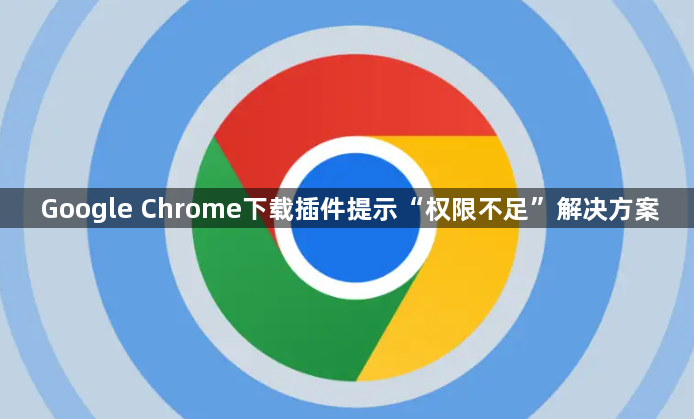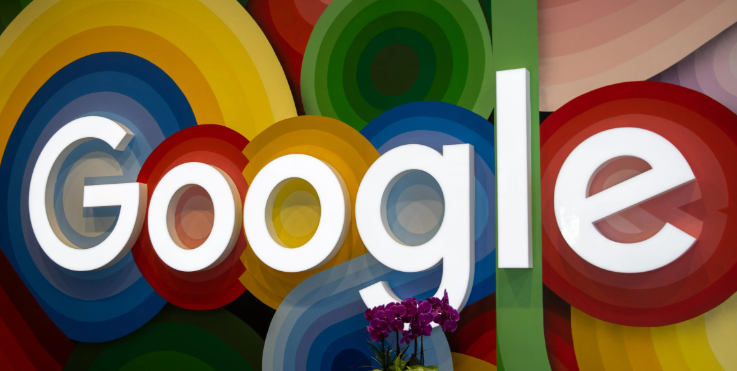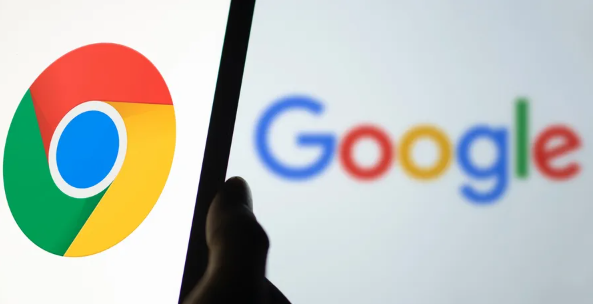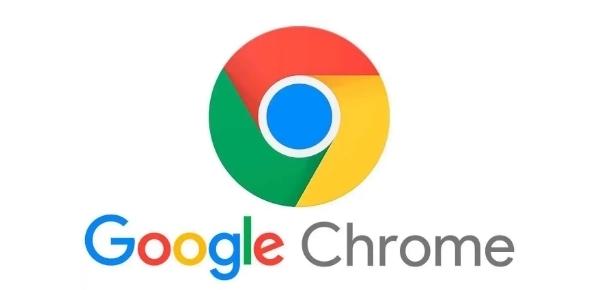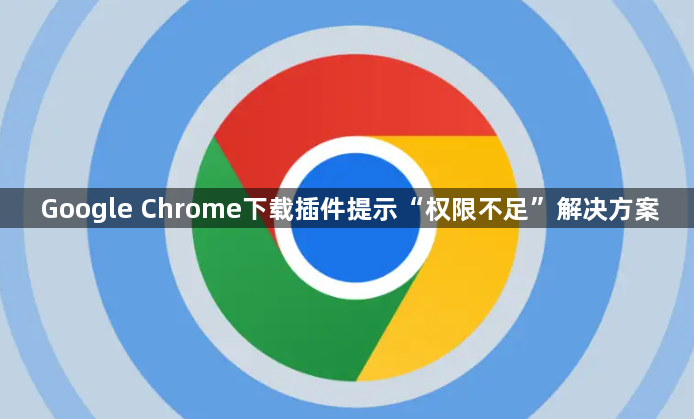
以下是关于Google Chrome下载插件提示“权限不足”的解决方案的介绍:
1. 切换
隐身模式:在Chrome浏览器中打开一个新标签,点击三点菜单图标并选择新隐身窗口选项。进入隐身模式后,尝试再次下载文件。
2. 检查系统设置:在Windows系统中,确保Chrome浏览器有权限在指定的下载文件夹中存储文件。
3. 更新浏览器:确保Chrome浏览器及其所有相关插件都已更新到最新版本,以避免因版本过旧而导致的安全问题。
4.
清理缓存:打开谷歌浏览器,点击右上角的三个点图标,选择“更多工具”,再点击“清除浏览数据”。在弹出的窗口中,选择要清除的数据类型(如缓存图像和文件、Cookie及其他网站数据等),以及清除数据的时间范围(可以选择全部时段),然后点击“清除数据”按钮。
5. 检查杀毒软件设置:有时杀毒软件可能会误判某些文件为病毒,导致下载失败。可以尝试暂时禁用杀毒软件,然后再次尝试下载。如果问题得到解决,可以在杀毒软件中添加例外规则,允许该文件的下载。
综上所述,通过上述步骤和方法,您可以了解Google Chrome下载插件提示“权限不足”的解决方案。如果问题仍然存在,建议联系技术支持或访问官方论坛获取进一步的帮助和指导。